-
工具推荐:自定义右键搜索
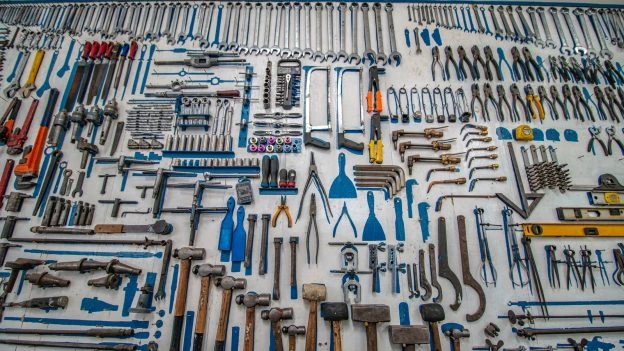
我常在阅读中关注到好的书和电影,并希望将其加入到我的豆瓣列表当中,以备后续有需要的时候查看。不过现有的方式是复…
-
电子书助手
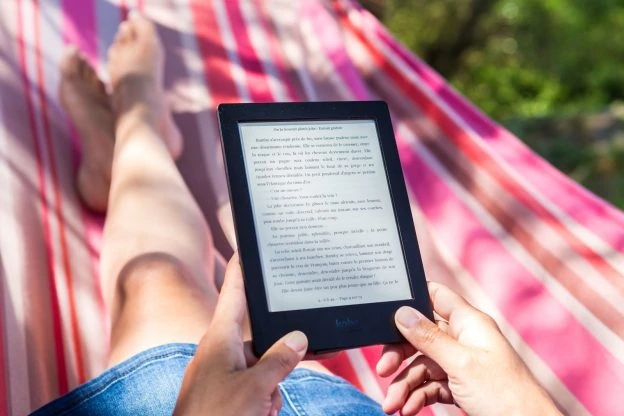
我自己是一个很喜欢看书的人,所以买了很多平台的电子书会员(Kindle、微信读书、华章书院),但一直以来,都有…
-
针对 WordPress 开发配置 Sublime Text 4
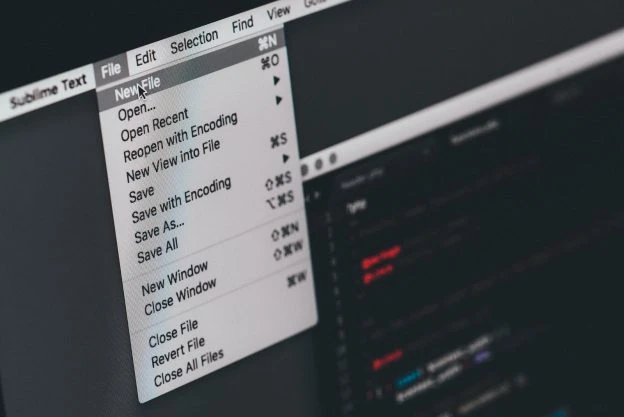
最近在开发两个自己用的 WordPress 的插件,所以就把 Sublime Text 配置成了适合 Word…
-
一个好工具 —— Slidev

Slidev 是我近来发现的一个不错的工具 —— 可以让你用 Markdown 就完成自己的 PPT 制作的工…
-
我的 macOS 软件
今晚重整了一下 macOS 的环境,将我自己在用的程序分享出来。 开发工具 微信开发者工具:我自己目前来说,依…